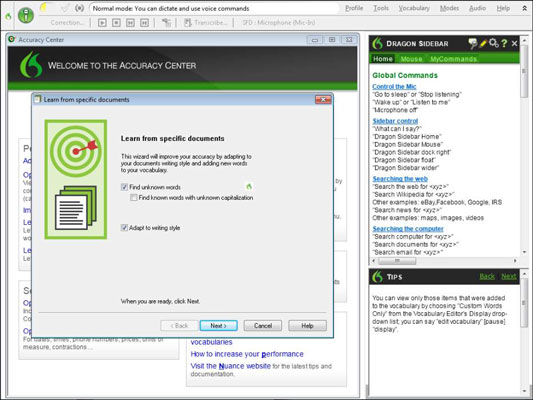Ko dobite osnove, lahko svojemu pomočniku NaturallySpeaking zagotovite dokumente, da si jih bo lahko ogledal in izbral vse besede ali besedne zveze z velikimi črkami, ki jih ne prepozna. Več dokumentov kot boste dali Vocabulary Builderu, tem bolje. Zlasti mu dajte dokumente, ki spominjajo na dokumente, ki jih želite narekovati – na primer vašo prejšnjo uspešnico ali zbirko vaših pisarniških beležk.
Preden analizirate dokumente, preverite črkovanje. Funkcija za gradnjo besedišča išče besede, ki jih še ne pozna, in misli, da jih je našla, kadar koli naleti na napačno črkovano besedo. Prihranite si nekaj časa, če preverite črkovanje v dokumentih in popravite morebitne napačno črkovane besede, preden dokumente oddate programu Vocabulary Builder.
Če želite dodati besede iz določenih dokumentov v dokumente Word, WordPerfect, golo besedilo, RTF (format obogatenega besedila) in HTML (splet), sledite tem korakom:
V središču za natančnost kliknite povezavo Uči se iz določenega dokumenta ali izberite Besedišče→ Učite se iz posebnih dokumentov v DragonBarju.
Pojavi se zaslon Učenje iz posebnih dokumentov. Na tem zaslonu imate možnost, da poiščete neznane besede (v različnih oblikah) ali prilagodite slogu pisanja.
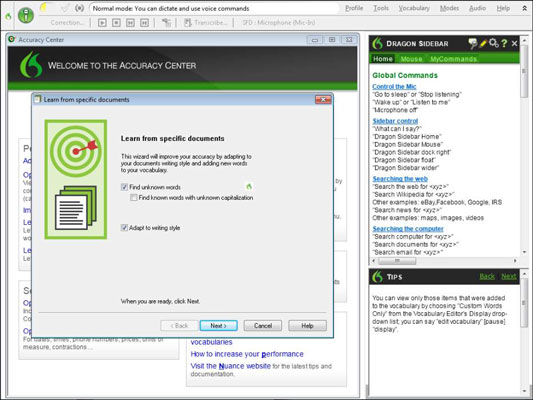
Izberite potrditveno polje poleg vsake možnosti, ki jo želite dodati, in kliknite Naprej.
Prikaže se nov zaslon z gumbi za dodajanje map z dokumenti ali posameznih dokumentov za analizo.
Kliknite gumbe, da dodate datoteke.
Odpre se okno za brskanje v sistemu Windows, ki vam omogoča, da izberete datoteke, kot običajno. Nato se datoteke prikažejo v oknu zaslona Uči iz posebnih dokumentov.
Kliknite Naprej.
Vaši dokumenti so analizirani. Poleg imen analiziranih dokumentov se prikaže kljukica. Vse besede, ki so bile nove v vašem besednjaku, so prikazane s kljukicami in pogostostjo, s katero so se pojavile.
Če želite dodati vse besede na seznamu, kliknite Naprej.
Vidite seznam besed in zaslon vas pozove, da preverite besede, ki jih želite usposobiti.
Preverite tiste, za katere mislite, da bi jih morali usposobiti za izgovorjavo.
Pogovorno okno Train Words v velikih črkah prikaže pisno obliko izraza.
Kliknite Pojdi.
Izgovorite frazo v mikrofon točno tako, kot jo vedno izgovorite.
Kliknite Naprej.
Polje Povzetek vam pokaže, koliko besed je bilo dodanih v vaš besednjak.
Kliknite Dokončaj.